In diesem Tutorial lernen Sie die folgenden Funktionen von SetPoint (der Maus- und Tastatur-Software von Logitech) kennen, die für Ihre MK120-Maus relevant sind:
Hinweis: SetPoint zeigt Ihre MK120-Maus als „optische Maus“ an.
Anpassen der Maustasten:
So ändern Sie die Funktion einer Taste:
-
Starten Sie SetPoint (Start > Programme > Logitech > Maus und Tastatur > Maus- und Tastatureinstellungen).
Hinweis: Falls Sie SetPoint noch nicht installiert haben, können Sie die Software von der MK120-Download-Seite herunterladen.
-
Klicken Sie oben auf die Registerkarte „Eigene Maus“ und wählen Sie im Dropdown-Menü „Maus wählen“ die Option „Optische Maus“:
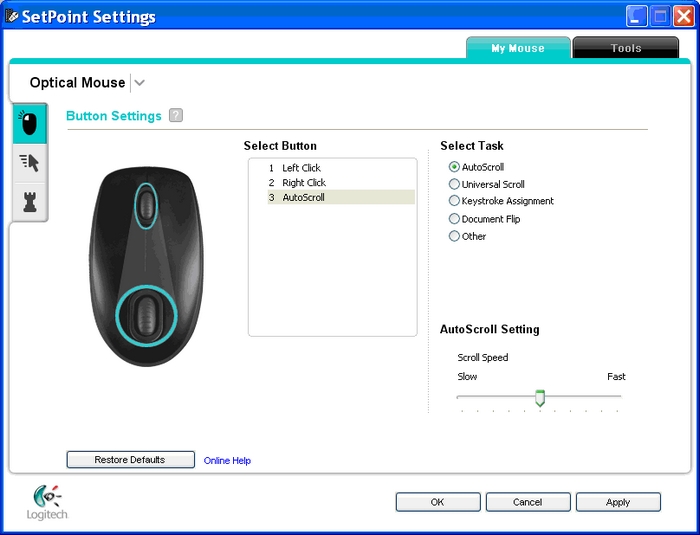
-
Wählen Sie im Feld „Taste auswählen“ die gewünschte Maustaste:
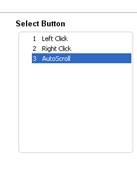
-
Wählen Sie im Feld „Funktion wählen“ die Funktion aus, die Sie zuweisen möchten:
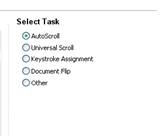
-
Klicken Sie zum Speichern der Einstellungen auf „Übernehmen“. Klicken Sie auf „OK“, um SetPoint zu beenden.
Anpassen der Mausbewegungen
Sie können die Zeigergeschwindigkeit und die Bildlaufgröße ändern sowie den Cursor anpassen.
-
Starten Sie SetPoint und klicken Sie oben auf die Registerkarte „Eigene Maus“.
-
Wählen Sie im Dropdown-Menü „Maus wählen“ die Option „Optische Maus“ und links „Zeigereinstellungen“:
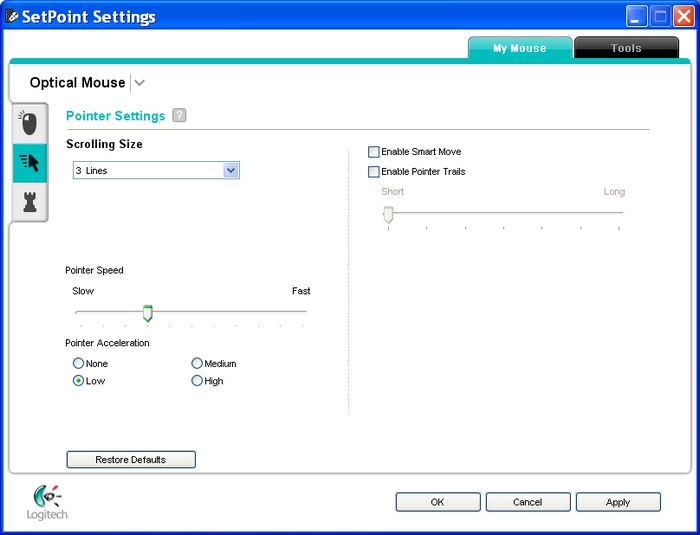
-
Legen Sie mithilfe der Dropdown-Menüs, der Schieberegler und der Kontrollkästchen die gewünschten Einstellungen fest.
-
Klicken Sie zum Speichern der Einstellungen auf „Übernehmen“. Klicken Sie auf „OK“, um SetPoint zu beenden.
Anpassen der Mausbewegungen für Spiele
Neben den Standardmauseinstellungen haben Sie auch die Möglichkeit, spezielle Spieleinstellungen festzulegen.
-
Starten Sie SetPoint und klicken Sie oben auf die Registerkarte „Eigene Maus“.
-
Wählen Sie im Dropdown-Menü „Maus wählen“ die Option „Optische Maus“ und klicken Sie links auf die Registerkarte „Spieleinstellungen“:
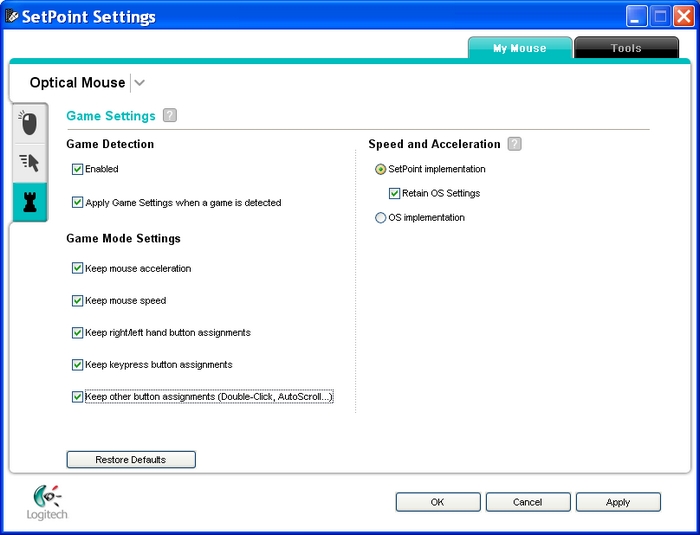
-
Legen Sie mithilfe der Dropdown-Menüs und der Kontrollkästchen die gewünschten Mauseinstellungen fest. Klicken Sie auf das Fragezeichen (?), um detaillierte Beschreibungen anzuzeigen.
-
Klicken Sie zum Speichern der Einstellungen auf „Übernehmen“. Klicken Sie auf „OK“, um SetPoint zu beenden.
Wichtiger Hinweis: Das Firmware Update Tool wird von Logitech nicht mehr unterstützt oder gepflegt. Wir empfehlen dringend die Verwendung von Logi Options+ für Ihre unterstützten Logitech-Geräte. Während dieser Übergangsphase stehen wir Ihnen gern zur Seite.
Wichtiger Hinweis: Der Logitech Preference Manager wird nicht mehr von Logitech unterstützt oder gepflegt. Wir empfehlen dringend die Verwendung von Logi Options+ für Ihre unterstützten Logitech-Geräte. Während dieser Übergangsphase stehen wir Ihnen gern zur Seite.
Wichtiger Hinweis: Das Logitech Control Center wird nicht mehr von Logitech unterstützt oder gepflegt. Wir empfehlen dringend die Verwendung von Logi Options+ für Ihre unterstützten Logitech-Geräte. Während dieser Übergangsphase stehen wir Ihnen gern zur Seite.
Wichtiger Hinweis: Logitech Connection Utility wird von Logitech nicht mehr unterstützt oder gepflegt. Wir empfehlen dringend die Verwendung von Logi Options+ für Ihre unterstützten Logitech-Geräte. Während dieser Übergangsphase stehen wir Ihnen gern zur Seite.
Wichtiger Hinweis: Die Unifying-Software wird von Logitech nicht mehr unterstützt oder gepflegt. Wir empfehlen dringend die Verwendung von Logi Options+ für Ihre unterstützten Logitech-Geräte. Während dieser Übergangsphase stehen wir Ihnen gern zur Seite.
Wichtiger Hinweis: Die SetPoint-Software wird von Logitech nicht mehr unterstützt oder gewartet. Wir empfehlen dringend die Verwendung von Logi Options+ für Ihre unterstützten Logitech-Geräte. Während dieser Übergangsphase stehen wir Ihnen gern zur Seite.
Häufig gestellte Fragen – FAQs
Für diesen Abschnitt sind keine Produkte verfügbar
